9 spôsobov, ako opraviť chybu inštalácie Xbox Game Pass 0x800700e9 na PC
Rôzne / / April 05, 2023
Keď sa pokúšate hrať hry Xbox na počítači, často sa zobrazí chyba Xbox 0x800700e9. Ide o bežný problém, ktorý je vo všeobecnosti spôsobený poškodenými systémovými súbormi alebo zakázanou službou Optimalizácia doručenia vo vašom počítači. V tejto príručke budeme diskutovať o tom, čo spôsobuje chybu inštalácie Xbox game pass 0x800700e9 pri probléme s počítačom a ako ju opraviť na počítači so systémom Windows 10.

Obsah
- Ako opraviť chybu inštalácie Xbox Game Pass 0x800700e9 na PC
- Metóda 1: Oprava systémových súborov
- Metóda 2: Spustite Poradcu pri riešení problémov so systémom Windows Store
- Metóda 3: Povoľte optimalizáciu doručenia
- Metóda 4: Povoľte optimalizáciu systému Windows a služby BITS
- Metóda 5: Vymažte vyrovnávaciu pamäť Microsoft Store
- Metóda 6: Obnovte nastavenie siete
- Metóda 7: Oprava aplikácie Xbox
- Metóda 8: Resetujte aplikáciu Xbox
- Metóda 9: Preinštalujte Microsoft Store
Ako opraviť chybu inštalácie Xbox Game Pass 0x800700e9 na PC
Tento problém s Xboxom môže mať rôzne dôvody. Tu sú uvedené niektoré z najbežnejších dôvodov.
- Častým dôvodom tohto problému sú poškodené systémové súbory.
- Tento problém vo vašom počítači môžu spôsobiť rôzne problémy s obchodom Microsoft Store.
- Tento problém môže spôsobiť aj zakázaná služba Windows Delivery Optimization vo vašom počítači.
- Tento problém môže spôsobiť aj zakázaná služba BITS.
- Tento problém môže byť spôsobený aj poškodenými údajmi vyrovnávacej pamäte obchodu Microsoft Store.
- Tento problém môže spôsobiť aj nesprávne nastavenie siete Windows.
- Tento problém môžu spôsobiť rôzne problémy s aplikáciou Xbox.
V tejto príručke budeme diskutovať o rôznych spôsoboch, ako opraviť niečo, čo sa pokazilo pri spustení problému s chybovým kódom hry 0x800700e9.
Metóda 1: Oprava systémových súborov
Tento problém je často spôsobený poškodenými systémovými súbormi vo vašom počítači. Poškodené systémové súbory môžu spôsobiť niekoľko problémov v počítači a spomaliť ho. Pri pokuse o hranie hier na počítači sa vám môže zobraziť aj chyba Xbox 0x800700e9. Môžete sa pozrieť na Ako opraviť systémové súbory v systéme Windows 10 Sprievodca nájdením metód na opravu poškodených súborov v počítači.
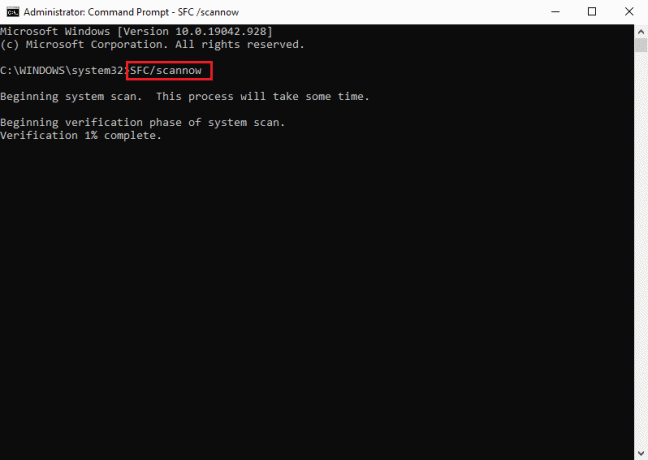
Metóda 2: Spustite Poradcu pri riešení problémov so systémom Windows Store
Ďalšou účinnou metódou na odstránenie tejto chyby pomocou aplikácie Xbox v počítači je spustenie nástroja Windows Store Troubleshooter v počítači. Tento nástroj na riešenie problémov môžete použiť na riešenie rôznych problémov v obchode Microsoft Store v počítači.
1. Stlačte tlačidlo Klávesy Windows + I súčasne otvoriť nastavenie.
2. Tu kliknite na Aktualizácia a zabezpečenie.

3. Na paneli na ľavej strane kliknite na Riešenie problémov.

4. Teraz nájdite a kliknite na Ďalšie nástroje na riešenie problémov.

5. Nájdite a kliknite na Aplikácie Windows Storea kliknite na tlačidlo Spustite nástroj na riešenie problémov.

6. Ak sa zobrazí správa s chybami, kliknite na Použite túto opravu a postupujte podľa pokyny na obrazovke.
7. Reštart počítača po dokončení procesu odstraňovania problémov.
Ak to nevyrieši, že sa niečo pokazilo pri spustení hry s chybovým kódom 0x800700e9, skúste ďalšiu.
Prečítajte si tiež:Opravte chybu Windows Store 0x80240024
Metóda 3: Povoľte optimalizáciu doručenia
Optimalizácia doručenia je služba systému Windows, ktorá umožňuje systému sťahovať aktualizácie systému Windows z iných počítačov. Ak je táto služba na vašom počítači zakázaná, môže sa vám často zobraziť chyba inštalácie tohto povolenia hry Xbox 0x800700e9 na PC. Preto sa môžete pokúsiť povoliť službu Optimalizácia doručenia na vašom počítači, aby ste problém vyriešili.
Možnosť I: Cez Nastavenia
Službu Optimalizácia doručenia môžete povoliť zo systémových nastavení. Postupujte podľa týchto jednoduchých krokov, aby ste bezpečne povolili službu v počítači a vyriešili problém s chybou Xbox 0x800700e9.
1. Stlačte tlačidlo Klávesy Windows + I súčasne otvoriť nastavenie.
2. Tu kliknite na Aktualizácia a zabezpečenie.

3. V aktualizácia systému Windows panel, nájdite a kliknite Pokročilé nastavenia.
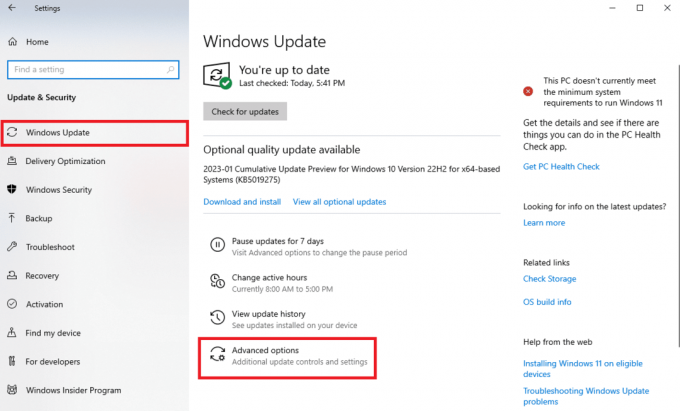
4. Prejdite nadol a kliknite na Optimalizácia dodávky.
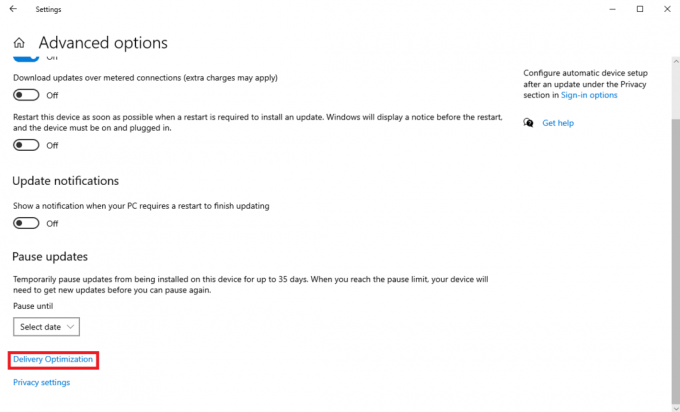
5. Tu vyhľadajte a povoľte Povoliť sťahovanie z iných počítačov.

6. Nakoniec kliknite na PC v mojej lokálnej sieti tlačítko na Rádiu.

Možnosť II: Prostredníctvom databázy Registry systému Windows
Optimalizáciu doručenia môžete povoliť aj úpravou databázy Registry systému Windows v počítači.
Poznámka: Vytvorte zálohu kľúčov databázy Registry na obnovenie predchádzajúcich nastavení v prípade manuálnych chýb počas úpravy. Pozrite sa na Ako zálohovať a obnoviť register v systéme Windows návod na vytvorenie zálohy systémového registra.
Ak chcete upraviť systémový register, aby ste povolili službu Optimalizácia doručenia, postupujte podľa týchto jednoduchých krokov.
1. Stlačte tlačidlo Klávesy Windows + R spolu na otvorenie Bežať dialógové okno.
2. Tu zadajte regedit a stlačte tlačidlo Vstupný kľúč na otvorenie Editor databázy Registry.
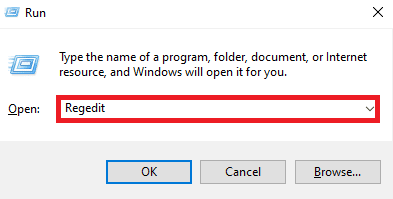
3. V Editore databázy Registry prejdite na nasledujúce umiestnenie a kliknite pravým tlačidlom myši na Spustite kláves DWORD.
Počítač\HKEY_LOCAL_MACHINE\SYSTEM\CurrentControlSet\Services\DoSvc
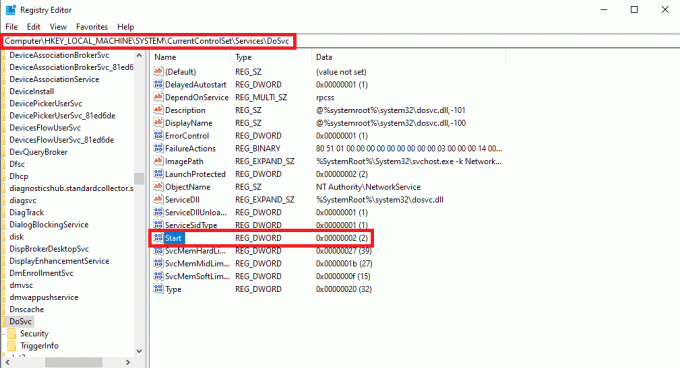
4. Teraz kliknite Upraviť… možnosť.
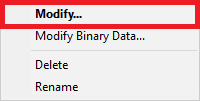
5. Zadajte Hodnotové údaje ako 3 a kliknite OK.
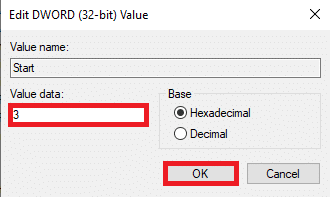
6. Ukončite Editor databázy Registry a reštartujte PC.
Ak to nepomôže a niečo sa pokazilo a problém s kódom chyby hry 0x800700e9 pretrváva, skúste nasledujúcu metódu.
Prečítajte si tiež:Ako opraviť poškodený register v systéme Windows 10
Metóda 4: Povoľte optimalizáciu systému Windows a služby BITS
Často nepomôže iba aktivácia služby Delivery Optimization a budete musieť povoliť služby BITS na vašom počítači, aby ste opravili túto chybu inštalácie hry Xbox 0x800700e9 na PC. Ak chcete povoliť obe tieto služby vo svojom počítači, postupujte podľa týchto jednoduchých krokov.
1. Stlačte tlačidlo Klávesy Windows + R spolu v počítači otvorte súbor Bežať dialógové okno.
2. Tu zadajte Services.msc a stlačte tlačidlo Vstupný kľúč spustiť Služby okno.
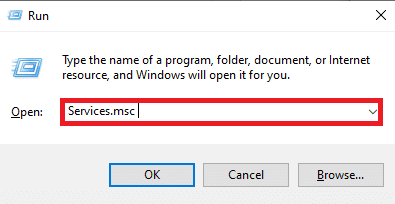
3. Teraz nájdite Optimalizácia dodávky službu a dvakrát na ňu kliknite.

4. V novom dialógovom okne nájdite Typ spustenia rozbaľovací zoznam a vyberte Automaticky.
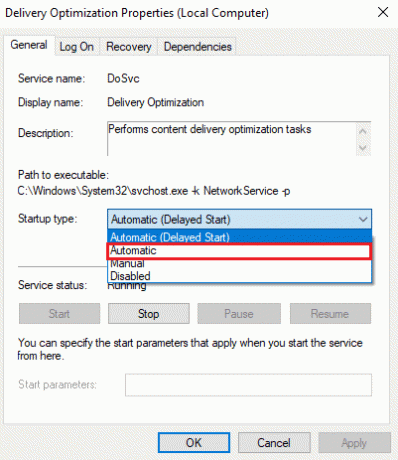
5. Teraz kliknite Použiť a potom OK aby sa zmeny uložili.

6. Teraz nájdite a dvakrát kliknite na Inteligentný prenos na pozadí servis a opakujte Kroky 4-5.
Metóda 5: Vymažte vyrovnávaciu pamäť Microsoft Store
Bežný dôvod problému môže byť spôsobený poškodenými údajmi vyrovnávacej pamäte v obchode Microsoft Store. Môžete sa pokúsiť vymazať tieto údaje, aby ste vyriešili rôzne problémy s načítaním hier v počítači. Stlačte tlačidlo Windows kľúč, typ WSReset.exe a zasiahnuť Vstupný kľúč.

Tým sa vynulujú údaje vyrovnávacej pamäte Windows Store.
Metóda 6: Obnovte nastavenie siete
Mnoho používateľov tiež zistilo, že obnovenie nastavení siete v počítači pomohlo vyriešiť tento problém. Preto, ak predchádzajúce metódy nepomohli a stále máte rovnaký problém, môžete sa pokúsiť obnoviť sieť v počítači so systémom Windows 10. Ak si nie ste istí, ako na to, môžete sa pozrieť na Ako obnoviť nastavenia siete v systéme Windows 10 Sprievodca bezpečným resetovaním sieťových nastavení v počítači.
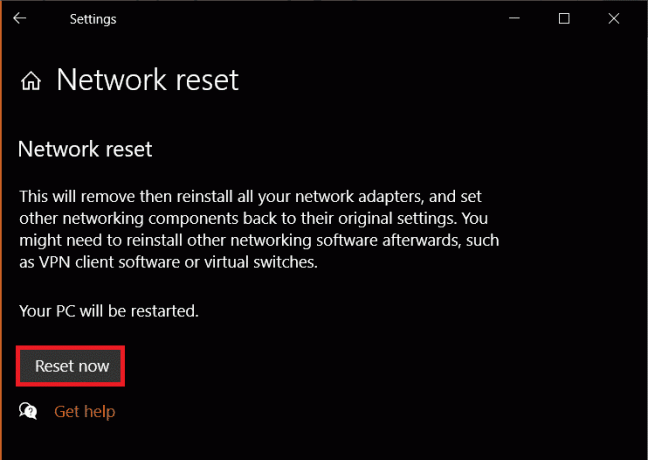
Prečítajte si tiež:Opravte problém s chýbajúcim sieťovým profilom systému Windows 10
Metóda 7: Oprava aplikácie Xbox
Jedným z účinných riešení, ako opraviť chybu inštalácie Xbox game pass 0x800700e9 na PC, je opraviť súbory aplikácie Xbox.
1. Stlačte tlačidlo Windows + I kľúč na otvorenie nastavenie.
2. Tu kliknite na Aplikácie.

3. Teraz nájdite Xbox Live.
4. Teraz kliknite na Pokročilé nastavenia.

5. Tu nájdite a kliknite na Oprava možnosť.
Metóda 8: Resetujte aplikáciu Xbox
Ak oprava aplikácie Xbox nepomôže, môžete skúsiť obnoviť aplikáciu v počítači. Ak chcete obnoviť aplikáciu v počítači, postupujte podľa týchto jednoduchých krokov.
1. Prejdite na Rozšírené možnosti služby Xbox Live ako je uvedené vyššie Metóda 7.
2. Tu nájdite a kliknite na Resetovať možnosť.
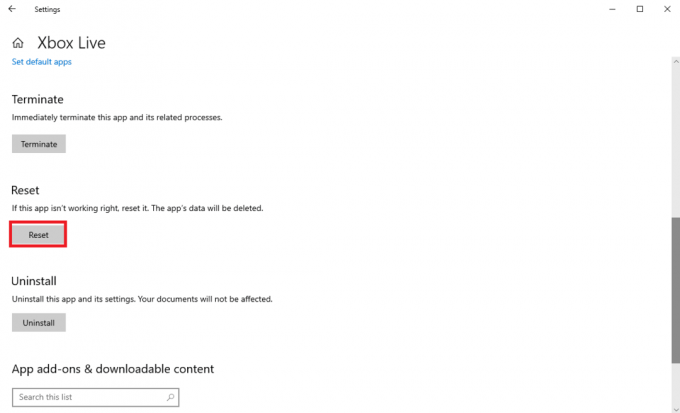
Prečítajte si tiež:Ako odstrániť okno Xbox Game Speech Window?
Metóda 9: Preinštalujte Microsoft Store
Ak žiadna z vyššie uvedených metód nefunguje na vyriešenie chyby inštalácie Xbox game pass 0x800700e9 na PC, môžete skúsiť preinštalovať Microsoft Store na vašom počítači.
1. Zasiahnite Windows kľúč, typ Windows PowerShell, potom kliknite na OTVORENÉ.

2. V okne PowerShell zadajte nasledovné príkaz a stlačte tlačidlo Vstupný kľúč.
Get-AppxPackage -allusers Microsoft. WindowsStore | Foreach {Add-AppxPackage -DisableDevelopmentMode -Register "$($_.InstallLocation)\AppXManifest.xml"}

3. Počkajte na dokončenie príkazu a zatvorte okno PowerShell.
Často kladené otázky (FAQ)
Q1. Čo spôsobuje problém s Xbox 0x800700e9?
Ans. Tento problém môže mať rôzne dôvody. Niektoré z bežnejších zahŕňajú nesprávne nastavenia siete a poškodené údaje vyrovnávacej pamäte Microsoft Store.
Q2. Môžem resetovať aplikáciu Xbox na svojom počítači?
Ans. Áno, ak používate Xbox na hranie hier na počítači, môžete aplikáciu resetovať a vyriešiť tak rôzne chyby aplikácie.
Q3. Ako vyriešim problém s Xbox 0x800700e9?
Ans. Na vyriešenie tohto problému môžete vyskúšať rôzne metódy, ako je oprava poškodených systémových súborov a resetovanie údajov vyrovnávacej pamäte v obchode Microsoft Store.
Odporúčané:
- Ako vylepšiť priblíženie pomocou jeho najlepších aplikácií
- Ako vyplniť farbu v Procreate
- Ako povoliť nahrávanie obrazovky herného panela Xbox v systéme Windows 10
- Ako zrušiť Xbox Game Pass na PC
Dúfame, že táto príručka bola pre vás užitočná a že ste ju dokázali opraviť Chyba inštalácie herného preukazu pre Xbox 0x800700e9 na PC problém. Dajte nám vedieť, ktorá metóda vám vyhovuje. Ak máte pre nás nejaké návrhy alebo otázky, dajte nám vedieť v sekcii komentárov.

Elon Decker
Elon je technický spisovateľ v TechCult. Už asi 6 rokov píše návody ako na to a zaoberal sa mnohými témami. Rád sa venuje témam týkajúcim sa Windows, Androidu a najnovších trikov a tipov.



